ADB 101: Apa fungsinya dan bagaimana cara mengaturnya di Windows 11?
7 menit Baca
Ditampilkan di
Baca halaman pengungkapan kami untuk mengetahui bagaimana Anda dapat membantu MSPoweruser mempertahankan tim editorial Baca lebih lanjut

Android Debug Bridge (ADB) adalah alat baris perintah yang berguna yang dibuat Google untuk pengembang yang ingin mengakses pengaturan tersembunyi dari berbagai Android perangkat.
Ini memiliki tiga komponen yang bekerja sama untuk membangun komunikasi antara komputer Anda dan perangkat: klien, daemon (adbd), dan server. Klien mewakili PC Anda yang akan Anda sambungkan ke perangkat genggam Anda, dan ini adalah komponen yang mengirimkan perintah menggunakan kabel USB. Sementara itu, daemon menjalankan perintah pada perangkat, sedangkan server adalah yang mengelola komunikasi antara klien dan daemon. Berbeda dengan daemon yang berjalan sebagai proses latar belakang pada perangkat, server berjalan sebagai proses latar belakang pada komputer.
ADB dapat digunakan pada sistem komputer yang berbeda, seperti Windows, macOS, dan bahkan Linux. Tetapi dalam kasus ini, kami akan menyoroti penggunaannya pada Windows 11. Namun, penting untuk dicatat bahwa ADB bukanlah alat yang siap diinstal di komputer Anda. Anda perlu memulai pengunduhannya, tetapi kabar baiknya adalah Google menyediakan tautan langsung ke tempat Anda dapat mengunduh ADB untuk Windows 11.
Meskipun demikian, memahami penggunaan alat ini sangat penting sebelum Anda mengunduhnya. Google membuat ADB untuk pengembang, yang berarti akan memberi Anda tweak tingkat tinggi untuk ponsel Anda atau perangkat Android lainnya. Secara khusus, ini membangun komunikasi antara perangkat dan komputer, memungkinkan Anda untuk men-debug sistem sebelumnya dan aplikasinya, mengakses shell Unix, dan melakukan perintah lainnya.
Menginstal driver ADB di PC Windows 11 Anda
Berikut adalah proses langkah demi langkah untuk menginstal driver ADB pada PC Windows 11 Anda.
- Pada Halaman panduan pengguna ADB disediakan oleh Google, Anda dapat mengakses tautan ke halaman unduh alat ADB. Ini menawarkan driver ADB dalam tiga opsi, tergantung pada sistem operasi komputer Anda. Pilih yang pertama untuk mendapatkan versi terbaru yang dapat Anda gunakan untuk Windows 11 Anda.
- Mengklik opsi “Download SDK Platform-Tools for Windows” akan membawa Anda ke halaman prompt. Cukup centang kotak dan klik tombol Unduh Android SDK Platform-Tools for Windows untuk mulai unduhan.
- Setelah file ZIP diunduh, Anda harus memindahkan dan mengekstrak folder tersebut ke folder yang dapat Anda akses dengan mudah. Kami merekomendasikan untuk menyimpannya di drive root (C:\) PC Windows 11 Anda.
- Untuk melakukan proses ekstraksi, cukup klik kanan file ZIP dan pilih opsi “Ekstrak semua…”. Setelah itu, sebuah prompt akan muncul. Cukup pilih tombol "Ekstrak" untuk melanjutkan.
- Buka folder yang Anda ekstrak dan klik kanan di dalamnya. Pilih opsi "Buka di Terminal" untuk meluncurkan prompt perintah Windows PowerShell.
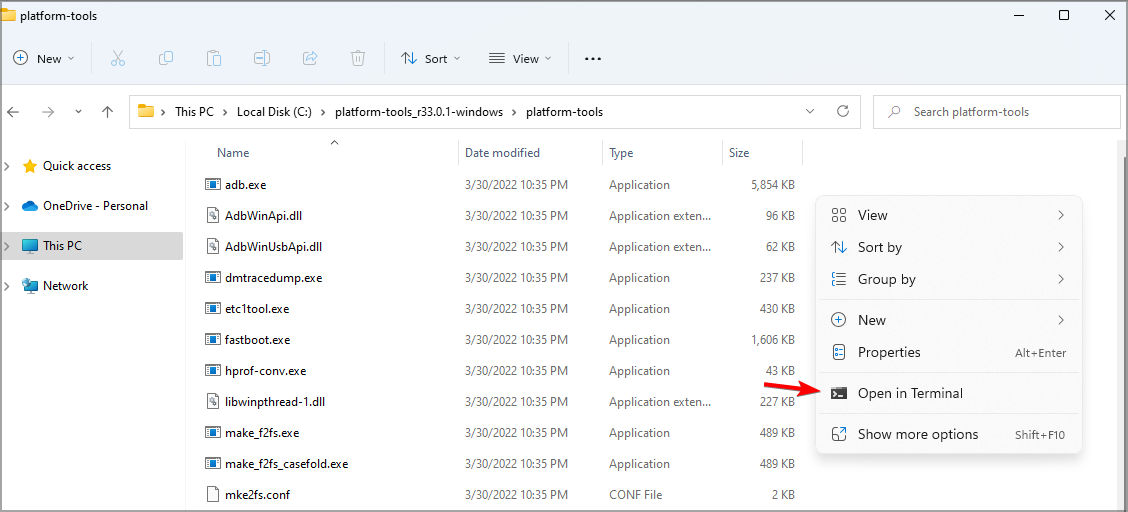
Mengaktifkan debugging ADB di perangkat Android
Mengunduh driver ADB bukan hanya satu-satunya hal yang harus Anda lakukan untuk menjalankan perintah ADB di perangkat Android. Anda juga harus menyiapkan ponsel atau tablet agar komunikasi antar komponen ADB dapat berfungsi. Inilah cara Anda dapat mengaktifkan debugging ADB di perangkat Anda.
- Anda harus mengaktifkan Mode Pengembang, yang disembunyikan secara default. Untuk melakukannya, buka Pengaturan> Tentang Ponsel> Nomor Bangun. Ketuk nomor Build tujuh kali dengan cepat untuk mengaktifkan mode.
- Setelah diaktifkan, Opsi Pengembang sistem perangkat akan muncul. Penempatan bagian berbeda tergantung pada mode telepon atau merek Anda. Anda dapat menemukannya saat membuka Pengaturan; terkadang, itu ada di dalam area Sistem dan Pembaruan dan tempat lain. Itu juga bisa dinamai berbeda di perangkat lain.
- Buka Opsi Pengembang dan aktifkan opsi USB Debugging di bawah bagian Debugging.
- Hubungkan perangkat Anda ke PC Windows 11 menggunakan kabel USB, dan ubah mode USB ke mode “transfer file (MTP)”.
- Perangkat Anda akan menampilkan dialog yang meminta izin untuk USB Debugging yang memungkinkan debugging melalui komputer ini. Ketuk "OK" untuk melanjutkan. Anda juga dapat mencentang kotak di dalam kotak dialog, sehingga Anda tidak perlu melakukannya setiap kali menghubungkan perangkat ke PC.
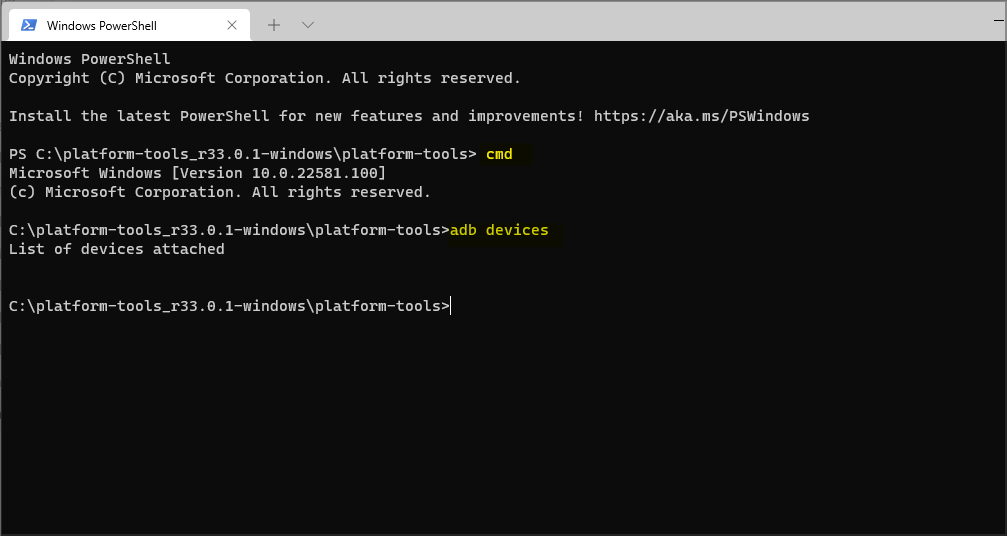
Setelah semuanya diatur (driver ADB diinstal, Opsi Pengembang perangkat Android genggam diaktifkan, dan perangkat itu sendiri terhubung ke PC melalui kabel USB), Anda dapat memverifikasi apakah perangkat Anda berhasil terhubung ke PC. Cukup jalankan di jendela Command Prompt PC Anda perintah "cmd" dan "adb devices." Melakukannya akan menampilkan "Daftar perangkat yang terpasang."
Menggunakan kabel USB saat melakukan debugging ADB biasanya digunakan oleh pengembang, tetapi juga dapat dilakukan secara nirkabel pada perangkat tertentu yang terhubung melalui Wi-Fi. Menyiapkan perangkat membutuhkan lebih banyak pekerjaan, tetapi menghilangkan masalah koneksi USB umum seperti instalasi driver.
ADB dapat digunakan pada perangkat yang menjalankan versi sistem operasi Android yang berbeda. Namun, perhatikan bahwa petunjuk untuk debugging nirkabel berbeda pada perangkat yang menjalankan Android 11 atau lebih tinggi dan Android 10 dan lebih rendah. Inilah cara Anda melakukannya.
Debug nirkabel untuk perangkat yang menjalankan Android 11 dan lebih tinggi
- Sebelum memulai, PC Windows 11 dan perangkat harus terhubung ke jaringan nirkabel yang sama.
- Aktifkan Opsi Pengembang perangkat Anda menggunakan langkah yang sama yang disebutkan di atas.
- Di Opsi Pengembang, buka bagian Debugging dan aktifkan "Wireless debugging." Pilih "Izinkan" ketika Anda menerima konfirmasi.
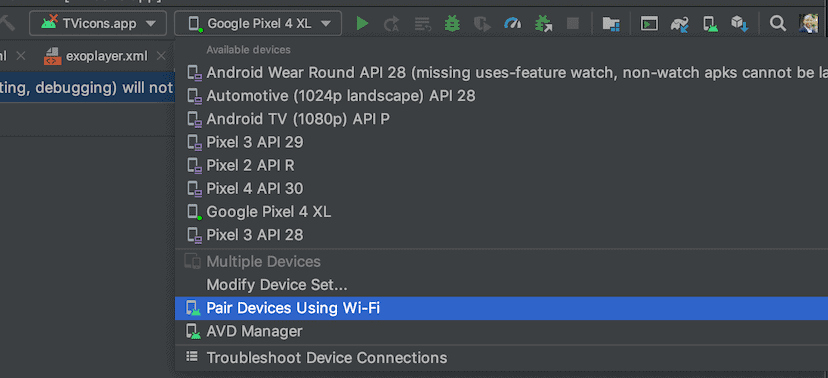
- Peluncuran Android Studio Bumblebee di PC Anda, dan pilih "Pasangkan Perangkat Menggunakan Wi-Fi," yang dapat Anda akses melalui menu dropdown konfigurasi yang dijalankan. Anda akan melihat jendela popup untuk memasangkan perangkat baik menggunakan kode QR atau kode penyandingan.
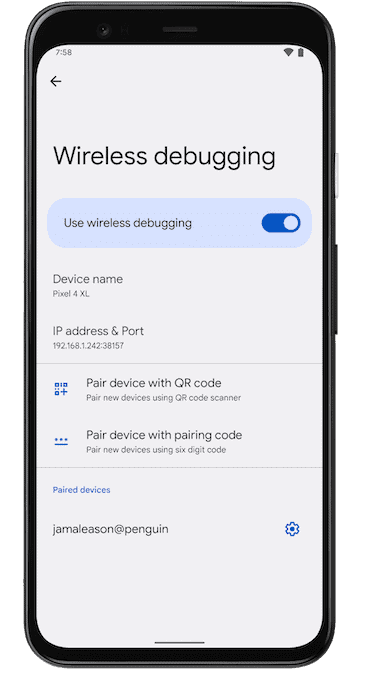
- Periksa perangkat Anda dan ketuk "Wireless debugging" untuk memulai pemasangan. Seperti yang dikatakan, ada dua cara untuk melakukannya: melalui kode QR atau kode pasangan. Pilih mana yang lebih cocok untuk Anda.
Debug nirkabel untuk perangkat yang menjalankan Android 10 dan lebih rendah
- Hubungkan perangkat dan PC Anda ke jaringan Wi-Fi yang sama.
- Hubungkan perangkat ke PC menggunakan kabel USB, dan atur perangkat untuk menunggu koneksi TCP/IP pada port 5555.

- Putuskan sambungan perangkat dari PC Windows 11 dengan melepas kabel USB.
- Anda sekarang dapat terhubung ke PC menggunakan alamat IP perangkat Android Anda.

- Jika koneksi terputus, jalankan saja perintah "adb connect" atau "adb kill-server", dengan yang terakhir mengharuskan Anda untuk mengulangi prosesnya lagi.
Ada beberapa contoh di mana Anda dapat mengalami masalah dalam membuat koneksi antara PC Windows 11 dan perangkat Android Anda, dan alasannya mungkin berbeda tergantung pada jenis debugging yang Anda gunakan. Misalnya, debugging nirkabel dapat menjadi masalah jika PC dan perangkat terhubung secara terpisah ke dua jaringan yang berbeda. Itu juga bisa terjadi jika tidak ada driver ADB yang diinstal di PC atau sudah usang. Untuk debugging kabel, USB yang rusak juga dapat menyebabkan masalah.
Setelah semuanya diperbaiki, menggunakan ADB dapat memberi Anda banyak hal untuk dijelajahi di perangkat Android Anda. Itu dapat memberikan berbagai macam perintah, mulai dari menyalin file hingga menyesuaikan fitur OEM atau antarmuka pengguna dan banyak lagi. Dalam Dokumen Panduan Pengguna Android Studio, Google menyediakan daftar yang dapat Anda coba jalankan perintah untuk menyiapkan penerusan porta, menghentikan server ADB, mengeluarkan perintah shell, dan banyak lagi.
Dengan menggunakannya, Anda bisa mendapatkan kontrol lebih besar atas perangkat Android dan membuat penyesuaian yang relevan. Meskipun demikian, meskipun ADB secara umum tidak berbahaya (tidak membuat perubahan pada PC), penggunaan yang tidak tepat dapat menyebabkan beberapa masalah. Dengan ini, Anda mungkin ingin menilai alasan Anda menggunakannya serta keterampilan dan pengetahuan Anda sebelum menginstal driver ADB dan menjalankan perintah ADB.








forum pengguna
Pesan 1